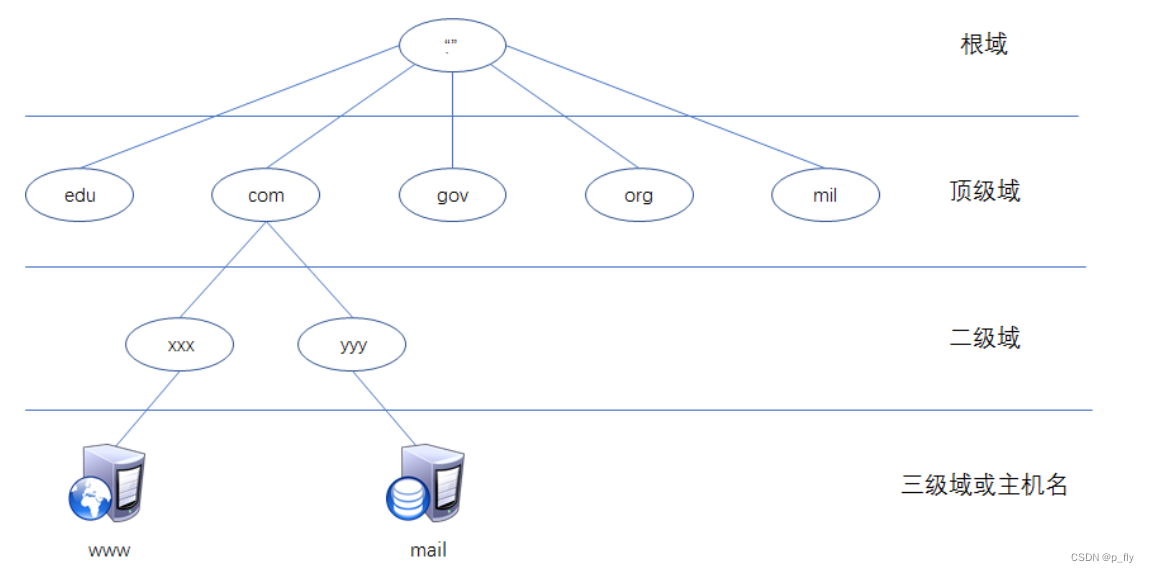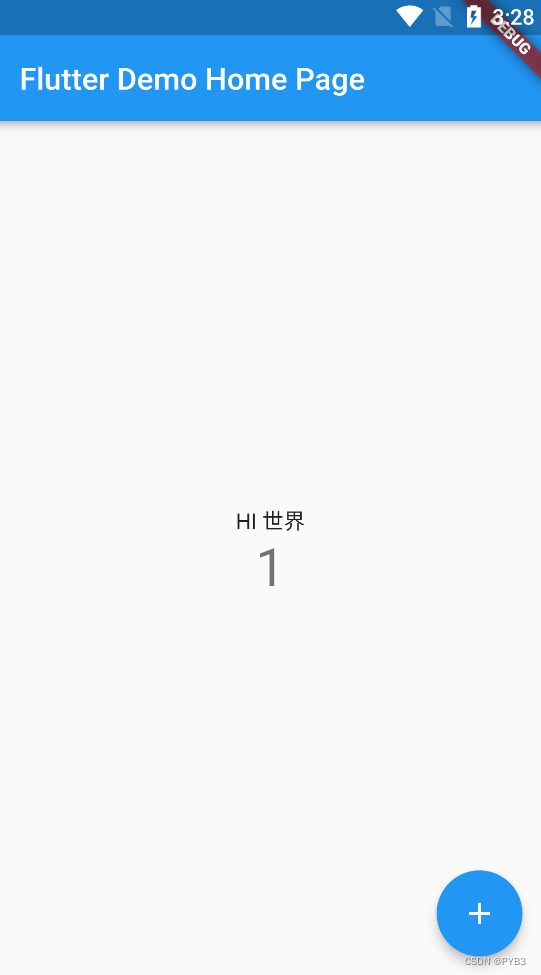文章目录
- linux下安装java
- 1.下载对应的linux JDK包,这里使用jdk8
- 2.上传 jdk-8-linux-x64.tar.gz 到linux
- 3.解压下载的jdk
- 4.编辑配置文件,配置环境变量
- 5.刷新配置文件
- 6.最后检查JDK安装是否成功
linux下安装java
阿里云弄的服务器centos7没有安装java,进行安装,使用的是java1.8版本
1.下载对应的linux JDK包,这里使用jdk8
下载jdk8 : 链接: https://www.oracle.com/java/technologies/javase/javase-jdk8-downloads.html
2.上传 jdk-8-linux-x64.tar.gz 到linux
目录自己设置,这里我上传到的位置是 /opt/software/java/jdk8
[root@jack jdk8]# ls
jdk-8-linux-x64.tar.gz
[root@jack jdk8]# pwd
/opt/software/java/jdk8
3.解压下载的jdk
[root@jack jdk8]tar -axvf jdk-8-linux-x64.tar.gz
#解压后
[root@jack jdk8]# ls
jdk1.8.0_301 jdk-8-linux-x64.tar.gz
4.编辑配置文件,配置环境变量
[root@jack jdk1.8.0_301]# vim /etc/profile
# 在最后一行添加以下内容
export JAVA_HOME=(安装jdk的目录,可以先去该目录下使用 pwd 命令查看)
export PATH=$PATH:$JAVA_HOME/bin
export CLASSPATH=.:$JAVA_HOME/lib/tools.jar:$JAVA_HOME/lib/dt.jar
![[外链图片转存失败,源站可能有防盗链机制,建议将图片保存下来直接上传(img-wgg3IEdM-1677753667815)(../.assets/images/image-20220511214037184.png)]](https://img-blog.csdnimg.cn/8564c289a08d4f1698113d345834b677.png)
5.刷新配置文件
[root@jack jdk1.8.0_301]# source /etc/profile
6.最后检查JDK安装是否成功
[root@jack jdk1.8.0_301]# java -version
java version "1.8.0_301"
Java(TM) SE Runtime Environment (build 1.8.0_301-b09)
Java HotSpot(TM) 64-Bit Server VM (build 25.301-b09, mixed mode)
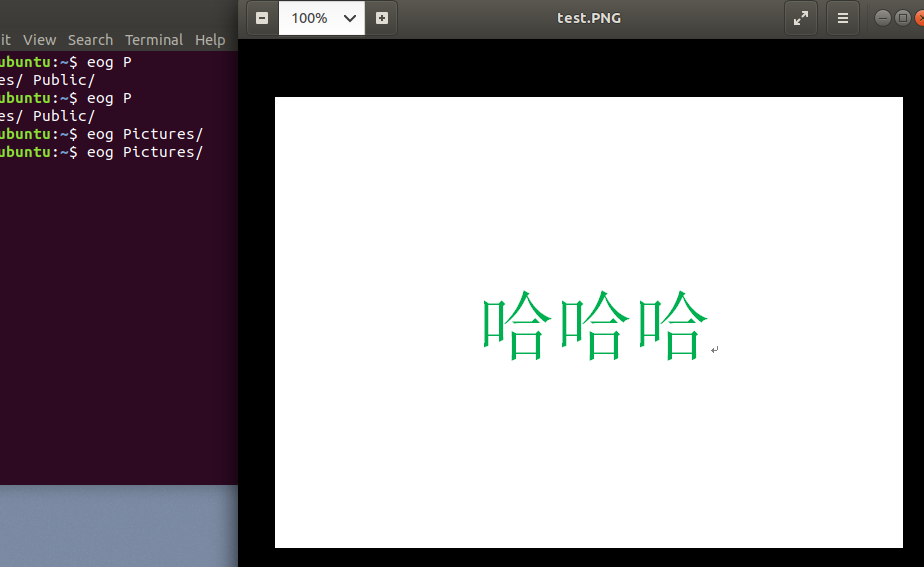
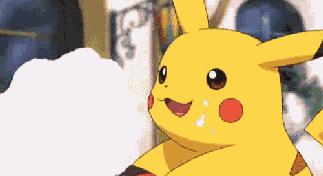
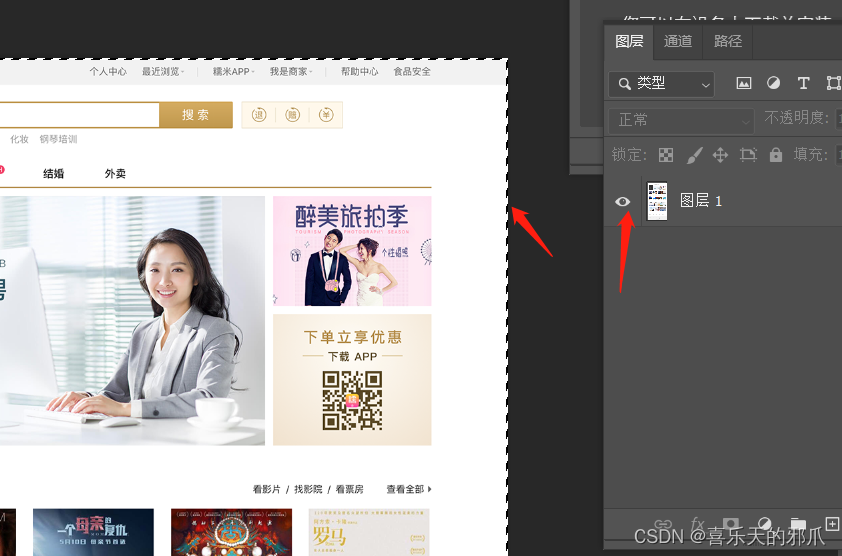
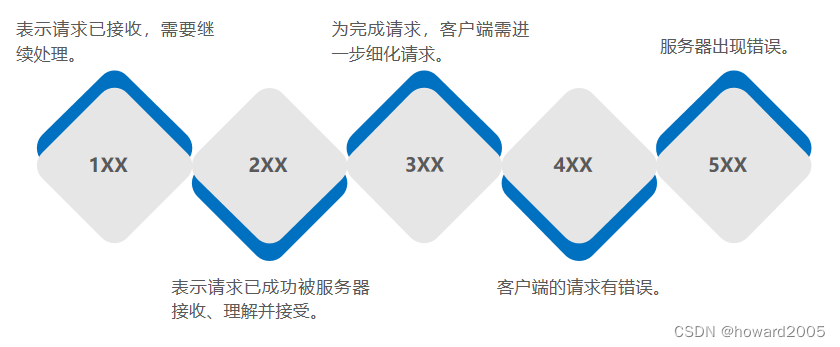
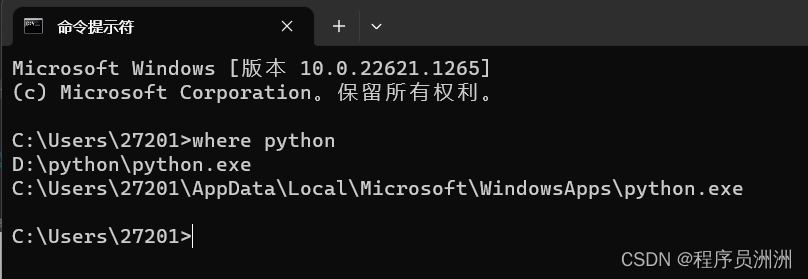
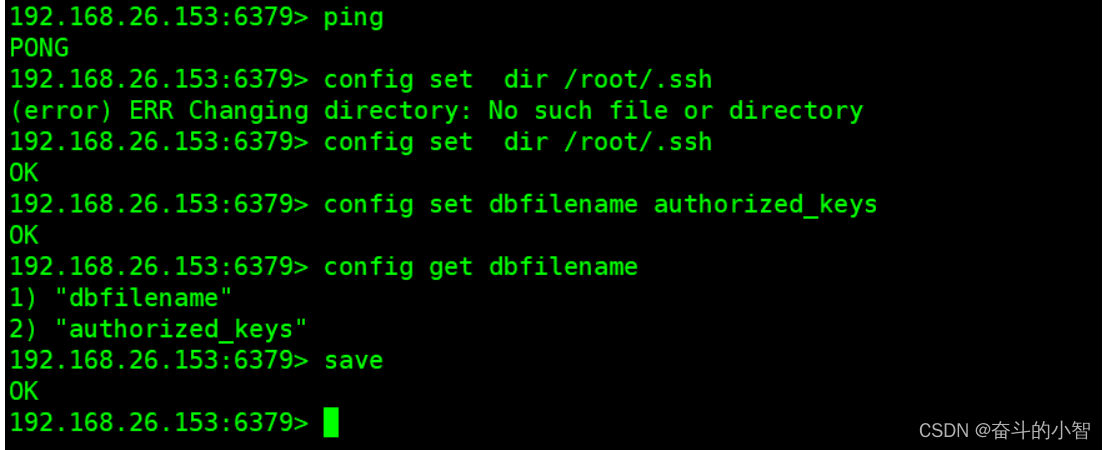
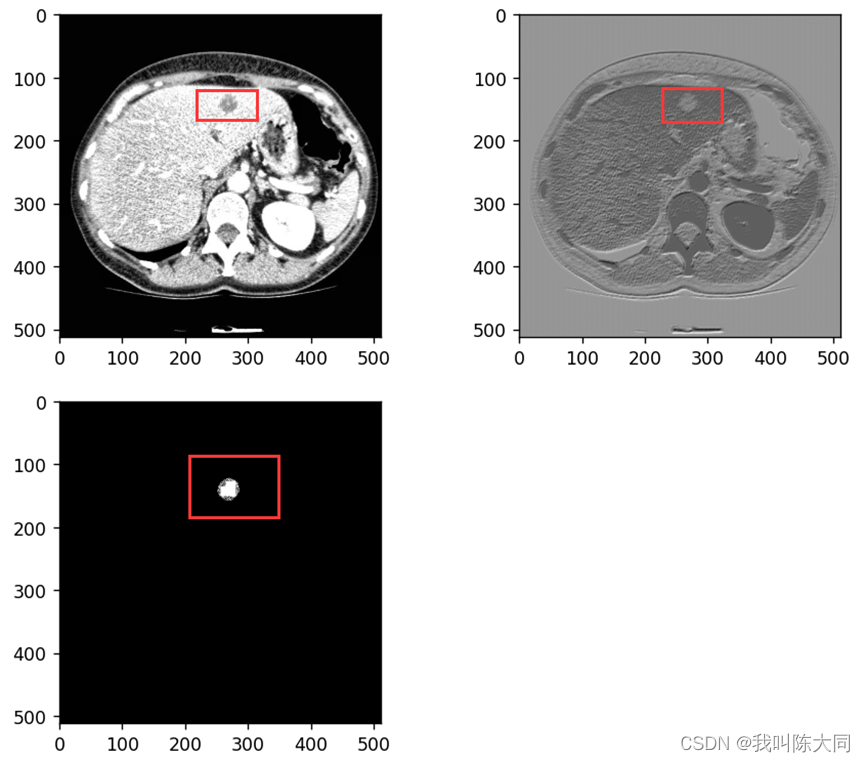

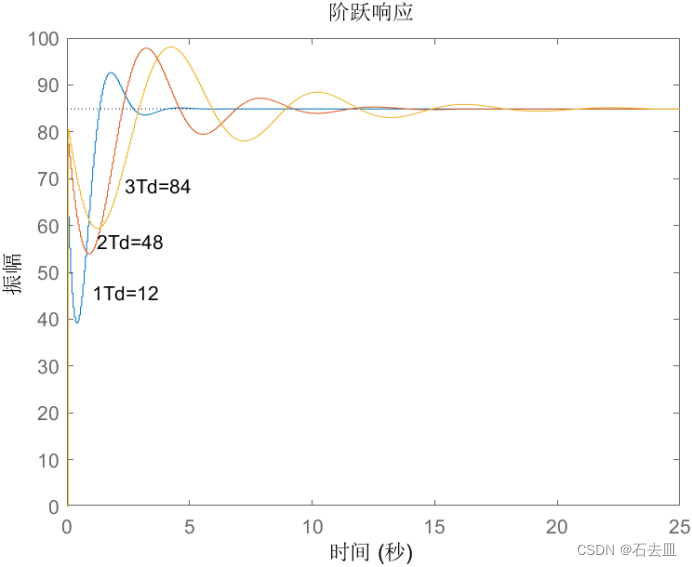

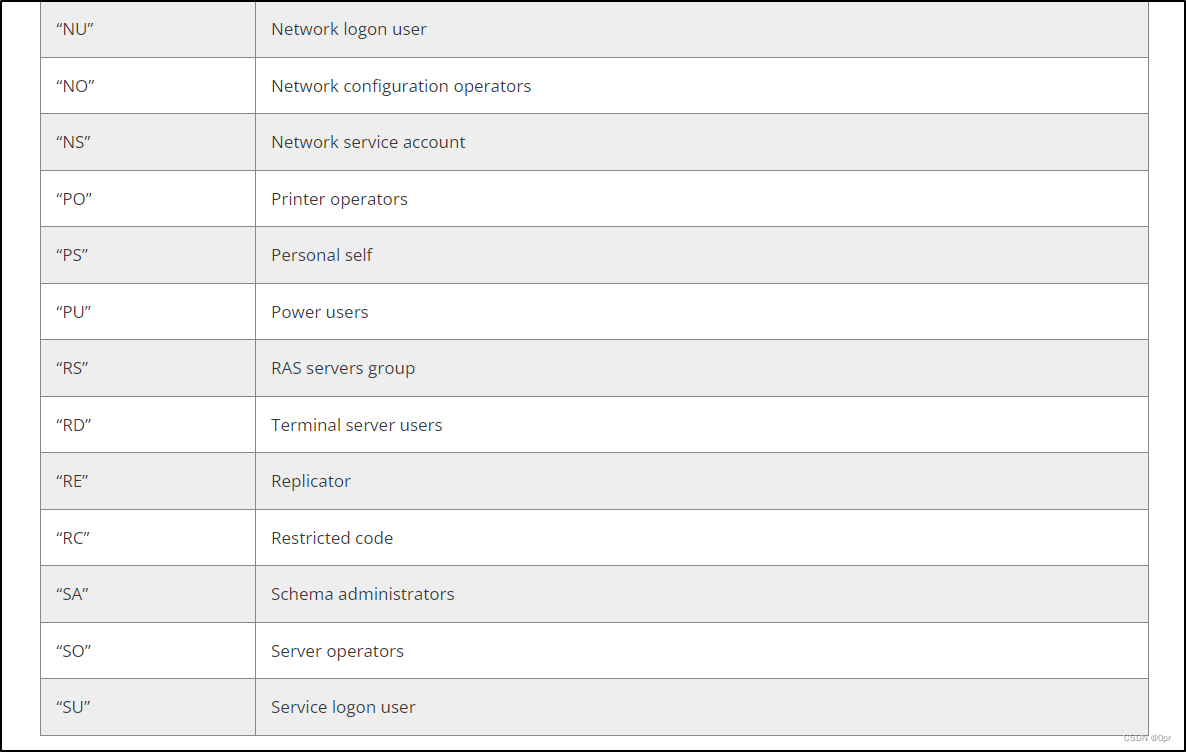
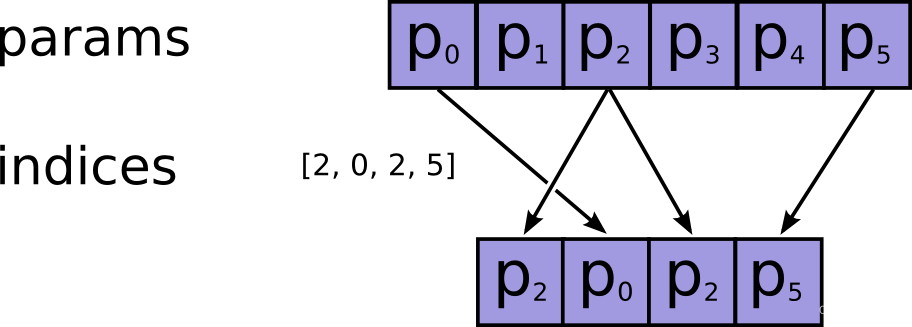
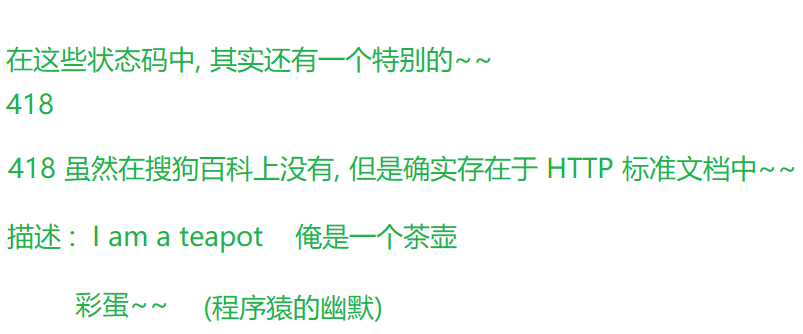

![[数据结构]:09-二分查找(顺序表指针实现形式)(C语言实现)](https://img-blog.csdnimg.cn/4da1fbe0a8354b3592515519f873c81d.png)